在excel中使用键盘方向键无法移动单元格的解决方法
发布时间:2016-12-23 来源:查字典编辑
摘要:在使用Excel时,正常情况下,输完一个单元格的内容后,如果想输入右边一个单元格的内容,只需直接按向右的方向键,光标即可移至右边的单元格中。...
在使用Excel时,正常情况下,输完一个单元格的内容后,如果想输入右边一个单元格的内容,只需直接按向右的方向键,光标即可移至右边的单元格中。可是一次不知道按l什么键,按左右方向键时,水平轴左右滚动,标都停留在原来那个单元格上,必须通过鼠标才能移动光标。这大大影响了工作时候的效率。下面通过实例教大家如何解决使用方向键时无法移动excel的单元格。
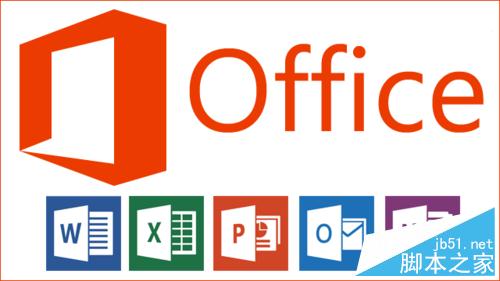
方法/步骤
1、首先来看看具体是什么情况,如图,电子表格的一个单元格此时是处于选中的状态,如果想通过方向键向下或向右移动单元格时,发现已经编辑的单元格一直都处在选中状态。
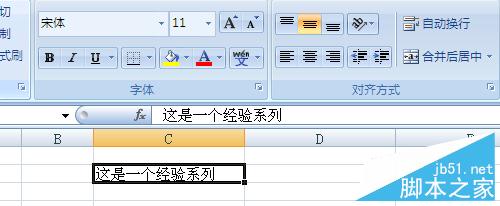

2、这时候我们除了使用鼠标进行单元格的移动之外其实还有一个更简单的方式来使用方向键移动单元格。


3、观察键盘上的按钮,在右上角能看到一个“滚动锁定”或者是“SCR LK”、“scroll lock”的键,如图所示。
PS:不同的键盘可能标注的不一样,但无外乎以上几个情况。
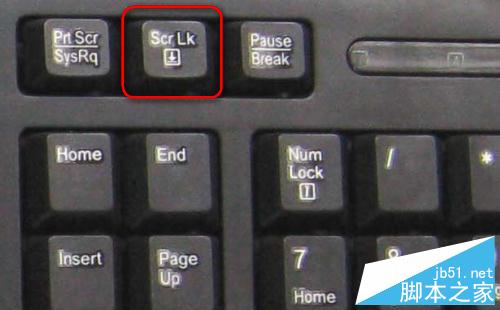
4、此时按一下“SCR LK”的按钮,会发现键盘上有一个指示灯会灭掉,这是就表示滚动锁定已经被取消了。

5、这时再回到excel中,继续使用方向键移动单元格就会发现单元格可以随着方向键而移动。
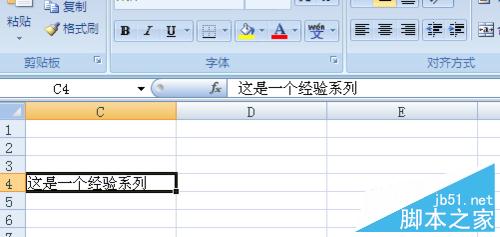
6、有时候在使用电子表格核对数据时我们也可以锁定滚动,这样核对数据时某个单元格就可以锁定,核对工作就会更方便效率。

注意事项
早期的电脑系统上滚动锁定键的用处其实很多,但现在基本都取消了。
以上就是在excel中使用键盘方向键无法移动单元格的解决方法介绍,大家看明白了吗?如果在遇到这类问题不知道给如何解决,可以参考本文,希望能对大家有所帮助!


